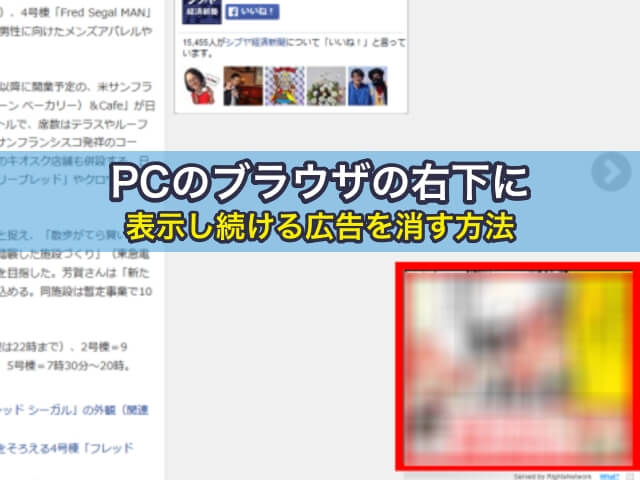
ある日PCでネットしていると、ふとサイトの右下に広告が出ていました。このサイトの広告だと思って見ていると、次のサイトも、次のサイトも右下に同様の広告が出続けています。
しかもポップアップなので、サイトの文字などと重なっている時もあります。
「むむむっ、これはなんかおかしいぞ」と調べてみると、ブラウザに追加したプラグイン(アドオン)でした。いつの間にか追加されているし…。
知らない間にブラウザに拡張していた機能は「RightsNetwork Media Plug-In」というプラグインでした。
プラグインの削除方法は簡単でした。順に紹介します。
PCのブラウザの右下に広告が出続けているのを削除する方法
突如PCのブラウザの右下に現れた広告。他のサイトにいっても出続けています。
この広告はGoogle ChromeやFireFox、IE(Internet Explorer)などのブラウザの拡張機能「RightsNetwork Media Plug-In」というプラグインです。
早速プラグインを削除してみましょう。
[スタート]→[コントロールパネル]をクリック。今回OSはWindows7を使用しています。
コントロールパネル内の[プログラム]→[プログラムのアンインストール]をクリック。
「プログラムのアンインストールまたは変更」の画面が出るので、その中から[RightsNetwork Media Plug-In]をクリックします。
プログラムはアルファベット順になっているので”R”を探しましょう。
[RightsNetwork Media Plug-In]アンインストール画面が出ます。
「起動している全てのブラウザを終了させてください。よろしいですか?」と聞いてくるのでブラウザを閉じてから「はい」をクリックします。
「RightsNetwork Media Plug-In アンインストールウィザードへようこそ」という画面が出るので「次へ」をクリック。
削除するので「アンインストール」をクリック。
アンインストールは終了したので「完了」をクリックしたら終了です。お疲れ様でした。
他にもプラグインの追加で表示される広告がある
今回は「RightsNetwork Media Plug-In」でしたが、他にもブラウザの拡張機能で表示されるものが多いようです。
上のようにプログラムに無い場合は、各ブラウザの「メニュー」→「設定」→「拡張機能(左端)」をチェック。もしそこにアドオンがあれば、そこから削除してみてください。
最後に
PCのブラウザの右下に出てきた広告が出て続けていたプラグイン「RightsNetwork Media Plug-In」を削除する方法をご紹介しました。
Google ChromeやIE(Internet Explorer)、FireFoxなどで表示されるアドオン(拡張機能)です。
どのタイミングでプラグインを入れたのか全くわかりませんが、消し方は簡単でした。
同様の件で悩まれている方は参考にしてみてください。

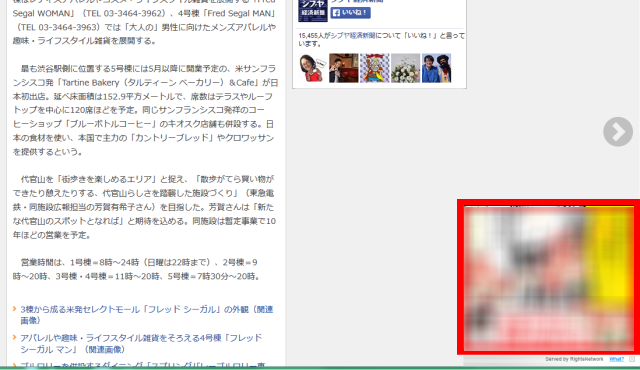
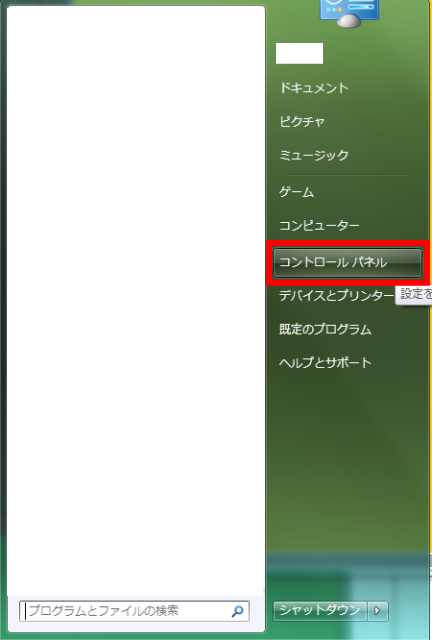
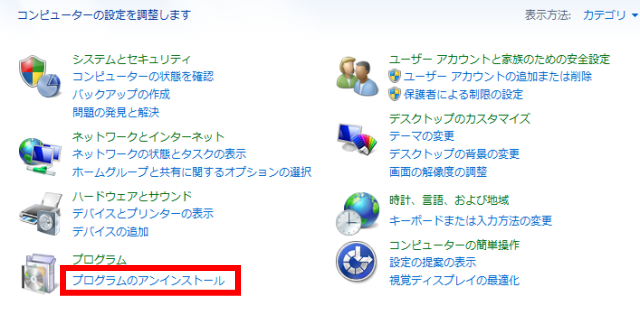
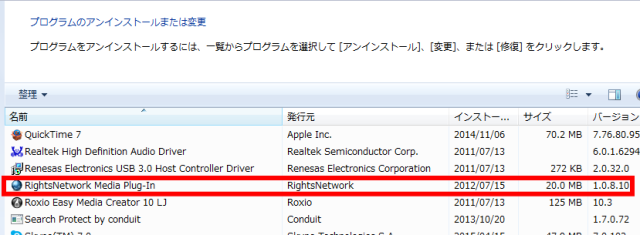
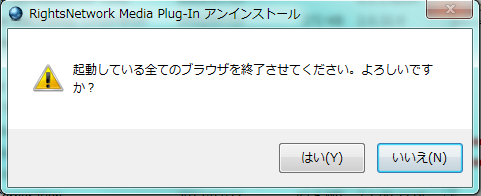
![[RightsNetwork Media Plug-In]アンインストール画面](https://itbenricho.jp/wp-content/uploads/2015/08/rightsnetwork-media3.png)
![[RightsNetwork Media Plug-In]アンインストール画面](https://itbenricho.jp/wp-content/uploads/2015/08/rightsnetwork-media4.png)
![[RightsNetwork Media Plug-In]アンインストール画面](https://itbenricho.jp/wp-content/uploads/2015/08/rightsnetwork-media5.png)
